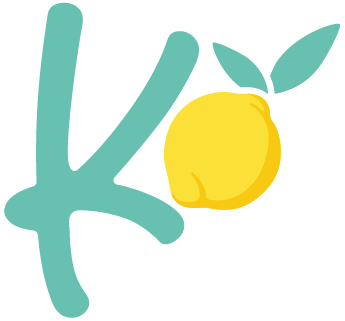Vi har alle prøvet det. Ved en fejl er der blevet slettet noget, som ikke skulle slettes. Men hvad gør man så? Skal man starte helt forfra eller kan det reddes?
I denne WordPress guide viser vi hvordan du kan fortryde ændringer på en side ved at bruge “Post revisions”.
Hvad er "Post Revisions"
“Post Revisions” eller på dansk “versioner” er et overblik over de forskellige versioner, der har været af din side. Hver gang du gemmer dine ændringer, vil der opstå en ny version i oversigten.
Hvis du endnu ikke har gemt, kan du i de fleste tilfælde fortryde din handling ved simpelt at trykke “CTRL + Z” på din PC eller “cmd + z” på din MacBook.
Gå til oversigten over versioner
Når du er i redigeringen på en side, er der indstillinger i højre side. Hvis denne ikke er fremme skal du trykke på det lille tandhjul i højre hjørne.
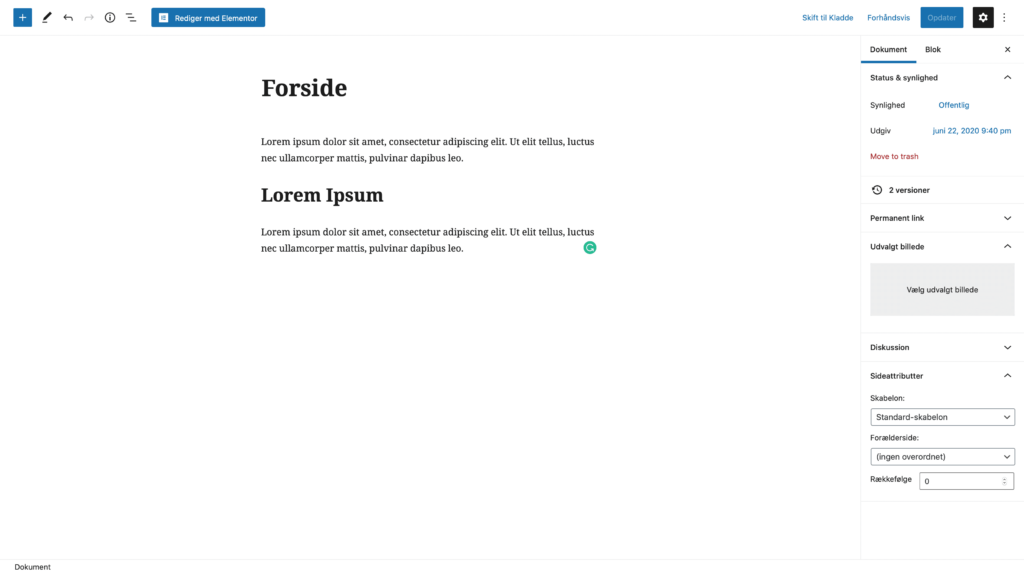
Under indstillinger kan du se hvor mange versioner, der eksisterer af denne side. I dette tilfælde er der 3 versioner.
Ved at trykke på feltet, kommer man frem til en side, hvor man får et overblik over de forskellige versioner, og hvornår de blev gemt.
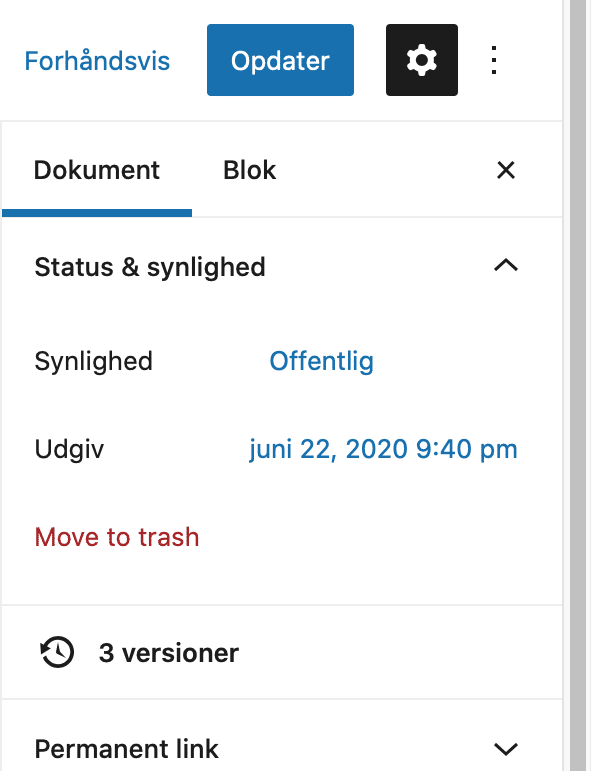
Vælg den version du vil skifte til
I toppen er der en slider, hvor du kan skifte mellem de forskellige versioner. Herunder kan du se hvornår den pågældende version blev glemtn, og hvordan den så ud. Når du har fundet den rette version, skal du trykke på “Gendan denne ændring”.
WordPress guide fra Komenti
Hos Komenti opdaterer vi løbende vores artikelbase med WordPress guides til både begynderen og den øvede WordPress bruger. Her kan du finde hjælp, når du går i stå.
Har du brug for mere hjælp, kan du altid kontakte Komenti. Vi tilbyder support på timebasis, klippekort og faste aftaler.